Certes, Apple Maps a parcouru un long chemin depuis que l'iPhone a abandonné Google Maps par défaut. Apple continue de faire de grands progrès avec son service de cartographie, comme en témoignent le nombre de personnes qui parviennent à apercevoir l'une des voitures de cartographie d'Apple. Pour cette raison, nous avons vu de plus en plus de personnes passer à Apple Maps au lieu de Google Maps.
Contenu
- Lecture connexe
-
Comment ouvrir Apple Maps par défaut sur iPhone
- Articles Similaires:
Lecture connexe
- Comment empêcher Safari de changer les couleurs sur iOS, iPadOS et Mac
- Comment utiliser la navigation privée dans Safari sur Mac, iPhone ou iPad
- Meilleures extensions Safari pour iOS 15 et iPadOS 15
- Comment installer les extensions Safari sur iPad et iPhone
- Comment déplacer la barre d'adresse vers le haut de Safari sur iOS 15
Comment ouvrir Apple Maps par défaut sur iPhone
Avec iOS 15 et iPadOS 15, Apple a introduit la possibilité d'utiliser des extensions avec Safari. Auparavant, ce n'était qu'une option sur Mac, mais cela a permis aux développeurs de créer des extensions mobiles assez impressionnantes.
Il y a un gros problème avec lequel nous continuons de lutter lorsque nous essayons de nous fier à Apple Maps tout en ayant l'application Google Maps installée. Chaque fois que vous recherchez une adresse dans Safari (ou d'autres navigateurs Web) et que vous utilisez la recherche Google, l'application ouvre automatiquement cette adresse dans Google Maps. Bien sûr, vous pouvez désinstaller Google Maps, mais l'application elle-même est toujours très utile même si vous ne l'utilisez pas à des fins de navigation.
Grâce à une nouvelle extension d'Alex Kitcoff, Mapper pour Safari modifie la façon dont votre téléphone gère ces liens d'adresse lors de la recherche. Une fois installé et configuré, vous n'avez plus à vous soucier de Google Maps essayant de prendre le contrôle de vos adresses. Au lieu de cela, vous pouvez simplement activer Mapper, et chaque fois que vous appuyez sur une adresse, il vous amènera dans Apple Maps au lieu de Google Maps.
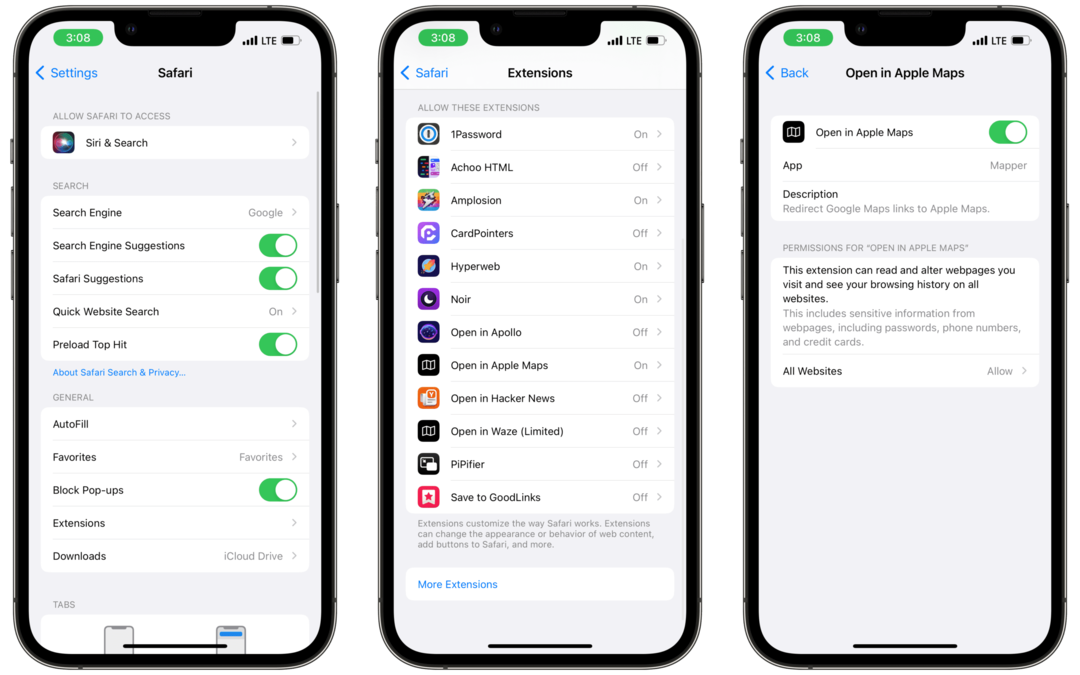
Voici comment vous pouvez ouvrir Apple Maps par défaut sur iPhone et iPad.
- Ouvrez le Paramètres application.
- Faites défiler vers le bas et appuyez sur Safari.
- Robinet Rallonges.
- Dans la liste, sélectionnez Ouvrir dans Apple Maps.
- Appuyez sur la bascule en haut pour activer l'extension.
- Sous Autorisations, robinet Tous les sites Web.
- Robinet Permettre.
Désormais, vous n'aurez plus à vous inquiéter de devoir saisir l'adresse manuellement dans Apple Maps, car Google Maps est trop agressif. Mais, vous pourrez également conserver l'option de Google installée afin que vous puissiez utiliser certaines des fonctionnalités et fonctionnalités ajoutées que vous ne trouverez pas dans Apple Maps.
Mapper pour Safari est au prix de seulement 0,99 $ et s'est instantanément transformé en l'une des meilleures extensions Safari pour iPhone et iPad.
- Télécharger Mapper pour Safari
Andrew est un écrivain indépendant basé sur la côte est des États-Unis.
Il a écrit pour divers sites au fil des ans, notamment iMore, Android Central, Phandroid et quelques autres. Maintenant, il passe ses journées à travailler pour une entreprise de CVC, tout en travaillant au noir en tant qu'écrivain indépendant la nuit.